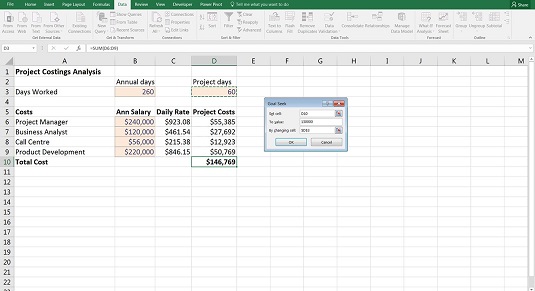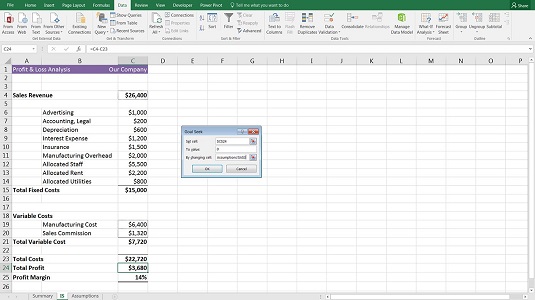Eitt tól sem er mjög gagnlegt fyrir fjármálalíkön er markmiðsleit. Ef þú veist svarið sem þú vilt, en þú vilt vita hvaða inntak þú þarft til að ná því, geturðu unnið til baka með því að nota markmiðsleit.
Til þess að geta keyrt markmiðsleit verður þú að hafa
- Formúla
- Harðkóðaður inntaksreitur sem rekur þessa formúlu
Það skiptir ekki máli hversu flókið líkanið er. Svo lengi sem bein tenging er á milli formúlunnar og inntaksreitsins mun markmiðsleitin reikna niðurstöðuna rétt.
Inntaksreiturinn verður að vera harður kóðaður. Það mun ekki virka ef inntaksreiturinn inniheldur formúlu.
Takmörkun verkefnakostnaðar með markmiðsleit
Hvað markmiðsleit er og hvernig það virkar er best sýnt með einföldu líkani. Til að fá hagnýtt dæmi um hvernig á að nota markmiðsleit til að takmarka verkkostnað, fylgdu þessari röð skrefa eins og sýnt er.
Tökum þessa Verkefnakostnaðargreiningu.

Að reikna út daglegt starfsmannahlutfall með því að nota algera tilvísun.
Eins og sýnt er hér að neðan geturðu notað einfaldar formúlur til að reikna út heildarkostnað verkefnis miðað við fjölda vinnudaga, sem gefur heildarkostnað upp á $146.769. Því miður, hins vegar, gerði þessi módelgerðarmaður aðeins fjárhagsáætlun fyrir $ 130.000 í starfsmannakostnað. Ef þú vilt að verkefnið fari undir kostnaðaráætlun þarftu að vita hversu mikið þú þarft að skera niður vinnudagana. Þú getur handvirkt lagfært fjölda daga sem hefur verið sett inn í reit D3, en það myndi taka langan tíma að fá töluna nákvæmlega rétt. Með því að nota markmiðsleit geturðu gert það á nokkrum sekúndum:
Á Gögn flipanum á borði, í spáhlutanum, veldu What-If Analysis og veldu síðan Goal Seek.
Markmiðsleitarglugginn birtist.
Gakktu úr skugga um að reiturinn Setja reitinn innihaldi niðurstöðuna sem þú vilt, heildarkostnaður í reit D10.
Í Til gildi reitinn, sláðu inn númerið sem þú vilt að D10 sé, $130.000.
Í reitnum Með því að breyta reit, sláðu inn reitinn sem þú vilt breyta, verkdagana í reit $D$3.
Ýttu á OK.
Fjöldi verkdaga í reit D3 breytist sjálfkrafa í 53.1446540880503, sem er miklu meiri upplýsingar en þú þarft líklega! Rúnaðu það niður handvirkt með því að slá 53 inn í reit D3, sem mun breyta heildarkostnaði þannig að hann komi rétt undir $130.000 markmiðinu sem þú þurftir.
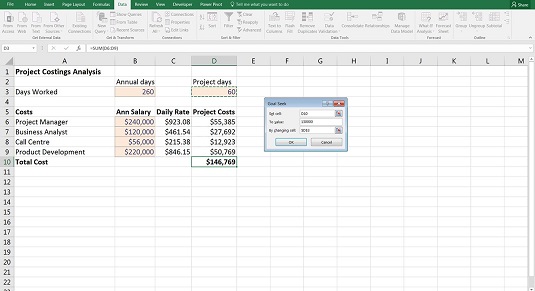
Með því að nota markmið leitast við að takmarka verkkostnað.
Vegna þess að markmiðsleit er í rauninni að líma númerið inn í reitinn, sniðgangar hún gagnastaðfestingarregluna, eins og þú hafir afritað og límt gildið.
Að reikna út jöfnunarmark með markaleit
Notkun markmiðaleitar er einnig mjög gagnleg fyrir jöfnunargreiningu. Hér framkvæmir þú einfaldan jöfnunarútreikning með því að nota markmiðsleit.
Fyrir hagnýtt dæmi um hvernig á að nota markmið skaltu leita að því að reikna út jöfnunarpunkt. Fylgdu þessum skrefum:
Sæktu og opnaðu skrána 0603.xlsx .
Farðu í Forsendur vinnublaðið og reyndu að breyta fjölda seldra eininga úr 8.940 í 8.000.
Farðu aftur í IS vinnublaðið og þú munt sjá að arðsemin hefur lækkað úr 20% í 14%.
Þú gætir haldið áfram að gera þetta handvirkt þar til þú nærð núlli, en markmiðsleit verður mun fljótlegri og nákvæmari.
Á flipanum Gögn á borði, í spáhlutanum, veldu What-If Analysis og veldu síðan Goal Seek.
Markmiðsleitarglugginn birtist.
Í Setja reitinn, sláðu inn reitinn sem inniheldur niðurstöðuna sem þú vilt (hagnaðurinn), C24.
Í Til gildi reitinn, sláðu inn númerið sem þú vilt að C24 sé, 0.
Í reitnum Með því að breyta reit, sláðu inn reitinn sem þú vilt breyta (fjöldi eininga á Forsendum síðunni), $A$3.
Ýttu á OK.
Fjöldi eininga í reit A3 á síðunni Forsendur breytist sjálfkrafa í 6.424, sem er jöfnunarpunkturinn.
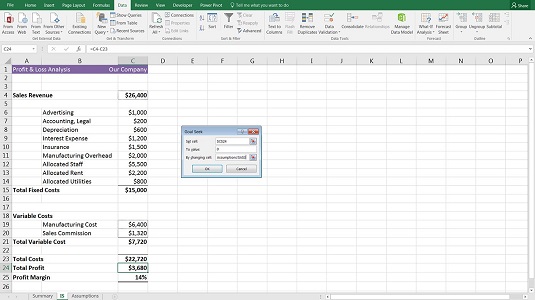
Með því að nota markmið leitast við að reikna út jöfnunarpunkt.